
Michael Fisher
0
3305
613
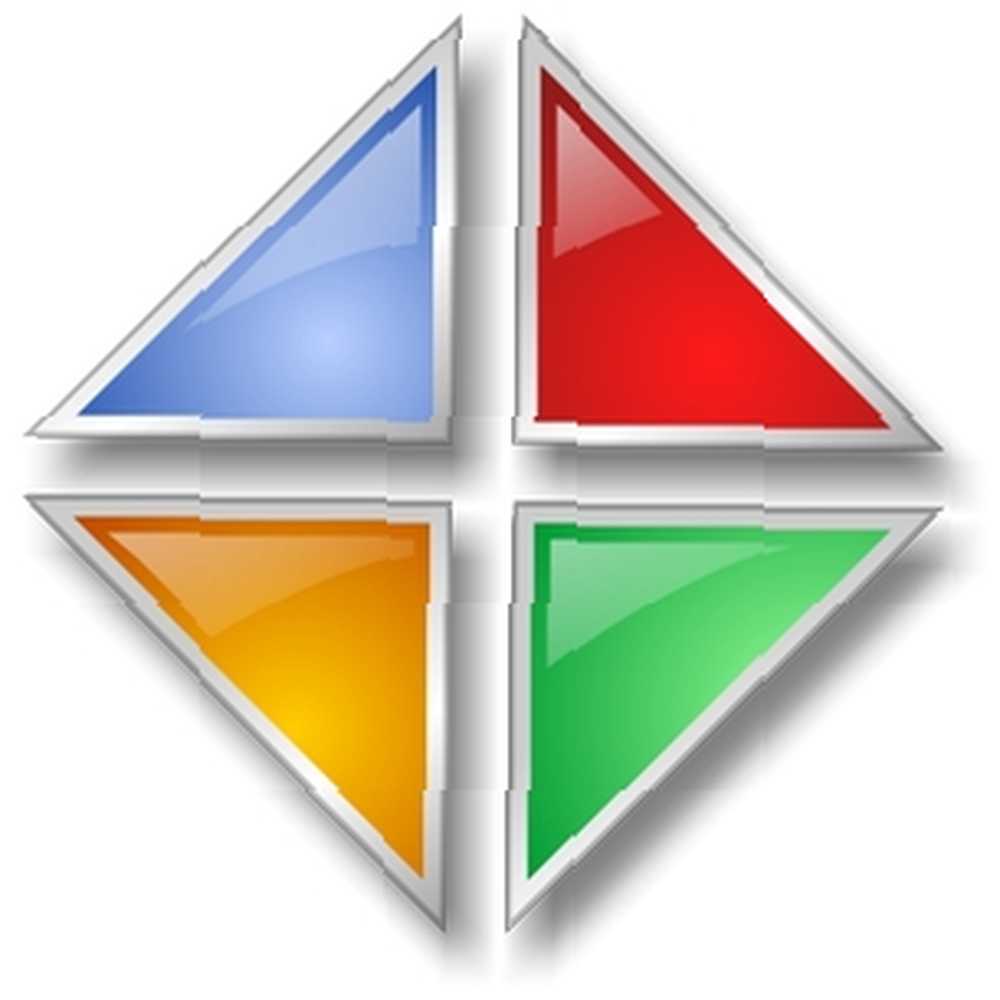
Što je ObjectDock? Kao što naziv govori, to je dok, to je program koji omogućuje brz pristup ostalim programima, mapama i widgetima izravno na radnoj površini. Ključni je simbol Apple-ovih računala, ali s programima drugih proizvođača, poput ObjectDock-a, Windows strojevi imaju istu mogućnost.
Pa što je omogućilo ObjectDocku da održava svoju zvjezdanu bazu korisnika? To je vjerojatno zahvaljujući balansu funkcionalnih i praktičnih značajki, a opet stilski i prilagodljivom sučelju. Nedavno smo dodali ObjectDock na našu stranicu najboljeg softvera za Windows, pa pročitajte detaljniji pregled ObjectDock-a i sve ono što vam može ponuditi.
Preuzimanje i instaliranje objekta ObjectDock
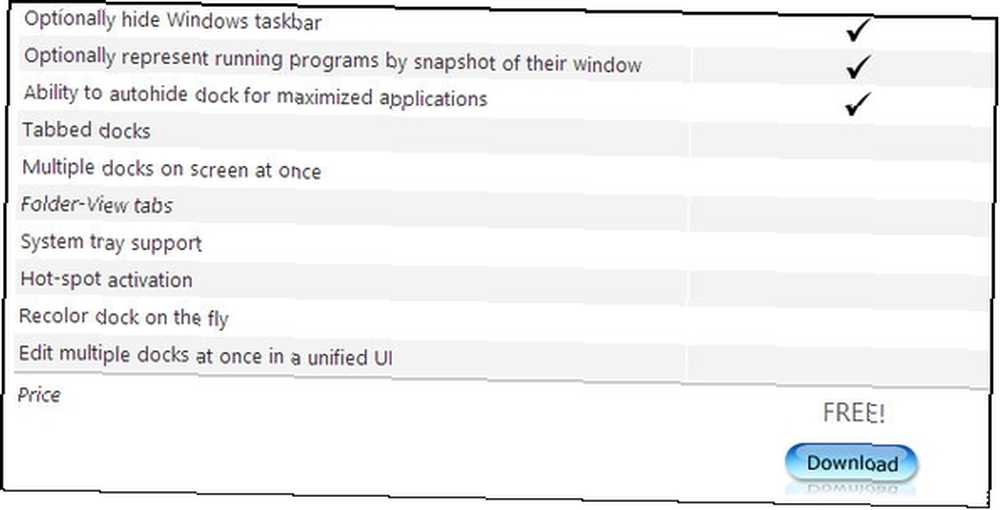
Bit ću unaprijed i iskren, StarDock, proizvođač ObjectDocka, ne pruža najlakši postupak za preuzimanje. Prvo postoje dvije verzije, Free i Plus. Nakon klika na vezu za preuzimanje za besplatnu verziju, StarDock od vas traži da unesete svoju adresu e-pošte kako bi vam dao dozvolu za preuzimanje.
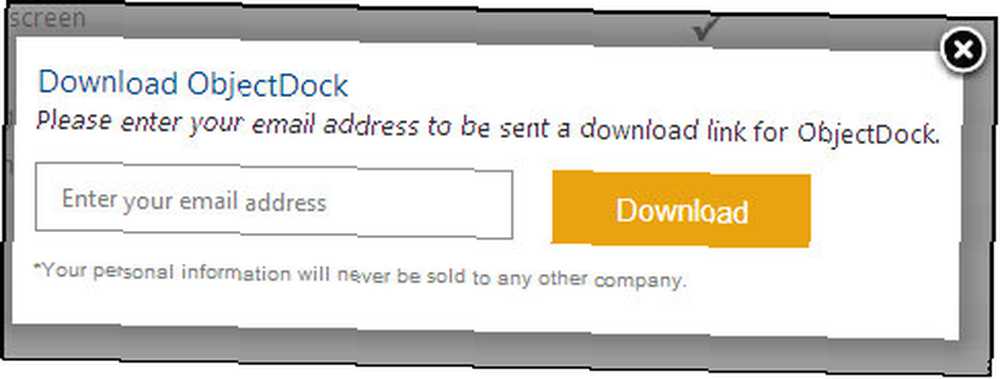
Međutim, sve što čine jest pružanje veze do ObjectDocka na CNET-ovom Download.com, tako da nema stvarnog razloga da uopće ne odemo na web stranicu StarDock, osim dobiti sve službeno informacije i specifikacije o ObjectDock.
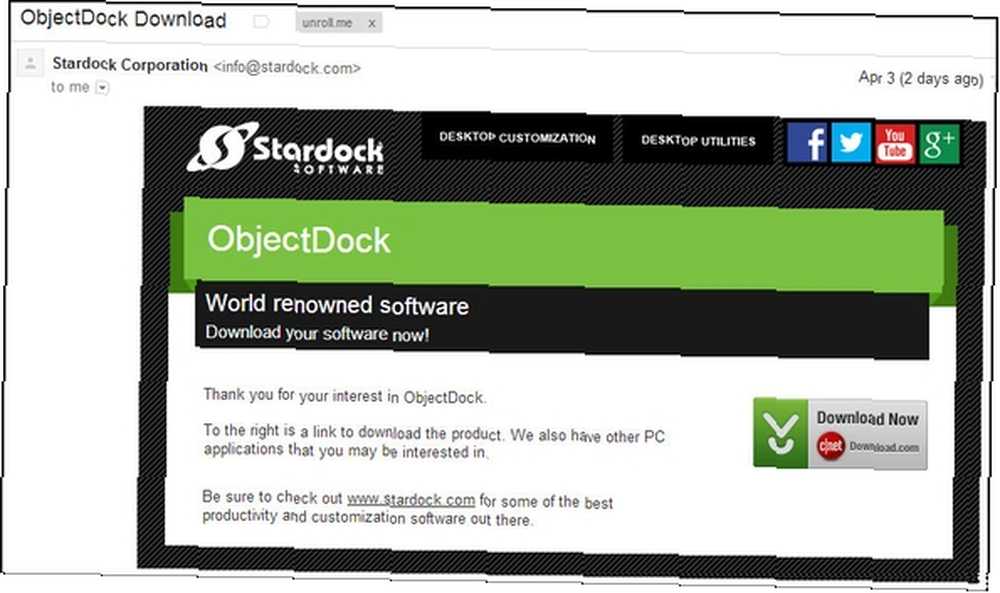
Pa treba li proći kroz Download.com? Možete - ugledna je i definitivno sigurna. Ali prilično me nervira njihov instalater, koji uvijek izgleda natečen i uključuje nepotrebne korake. Umjesto toga, preporučujem prolazak kroz FileHippo.com, koji je i ugledan. Uvijek imaju najnoviju verziju, kao i sve prethodne verzije.
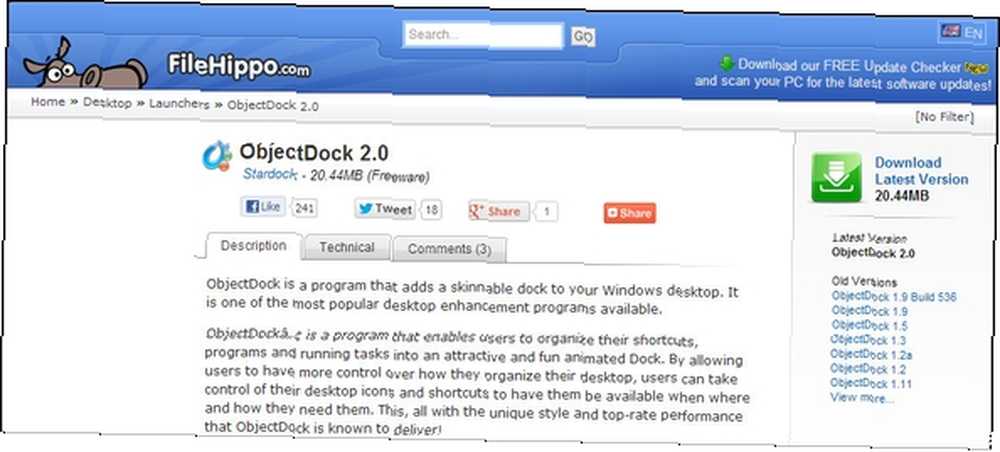
Nakon preuzimanja datoteke instalacija je jednostavna i jednostavna. U program za instalaciju nije ugrađen protuupalni softver, na što upozoravam u svom članku koji opisuje korake u kojima se sprječava da smeće ne dođe na vaše računalo tijekom ovog postupka. Jednostavan kontrolni popis za sigurnu instalaciju besplatnog softvera bez svega. Bezvrijedan jednostavan popis za sigurno instaliranje besplatnog softvera Softver bez sve neželjene slike Ovo - upravo ste pronašli ovaj fenomenalni besplatni softver koji ste oduševili zbog svega što on može učiniti za vas, ali kad ga instalirate otkrijete da je upakiran…. Instalacija je također brza.
BILJEŠKA: ObjectDock će se automatski dodati vašem start-up-u, ali ako to želite onemogućiti, to možete učiniti u postavkama.
Nakon instaliranja, od vas će se zatražiti da pokrenete ObjectDock. Nakon što to učinite, pojavit će se na dnu zaslona i prikazat će se i prozor s postavkama. Ove postavke su kroz koje ćemo krenuti sljedeće, pa ih nemojte odbacivati. Zbog toga što ObjectDock radnu površinu ne čini sjajnom - čarolija je u prilagodbi.
Provjera osnovnih postavki
Prozor postavki ObjectDock ima tri kartice: ikonu ObjectDock, dom i postavke. U pravilu, Dom gdje se odvija prilagođavanje, a postavke Kartica se bavi detaljnijim postavkama, iako je to opće pravilo i nije tačno. Ikona ObjectDock u stvari nema ništa čemu možete pristupiti drugdje u prozoru postavki ili preko same priključne stanice.
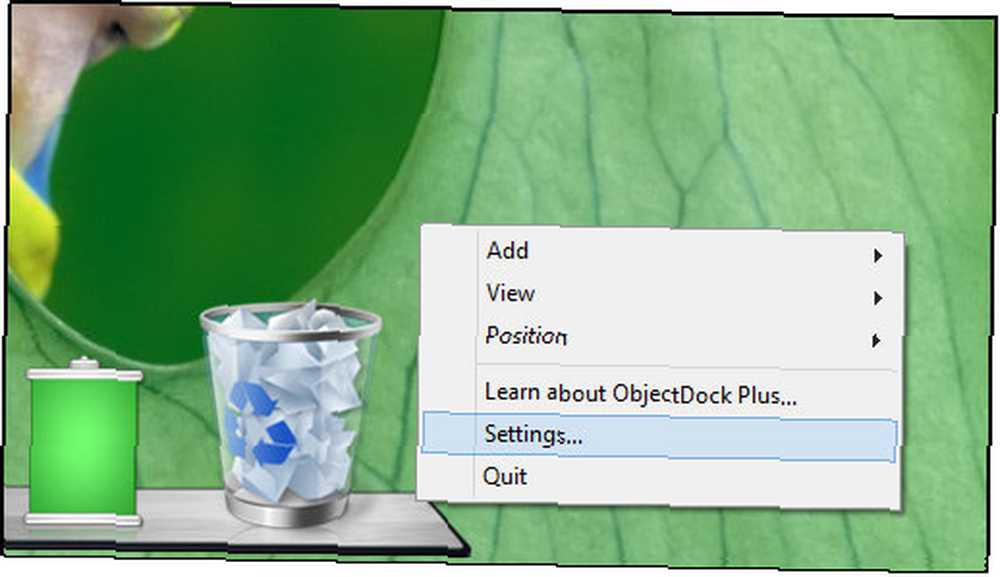
Recimo da ste zatvorili ovaj prozor nakon što ste ga vidjeli ili ga želite otvoriti kasnije - kako to činiš? Najbrži način je desnim klikom negdje na doku. Tada ćete vidjeti opciju za postavke. Ako umjesto toga kliknete ikonu, i dalje možete pristupiti prozoru postavki, prvo ćete morati zadržati pokazivač miša iznad Mogućnosti dok i / ili postavke, ovisno o ikoni, a zatim odaberite postavke (Nažalost, nisu to učinili dosljednim).
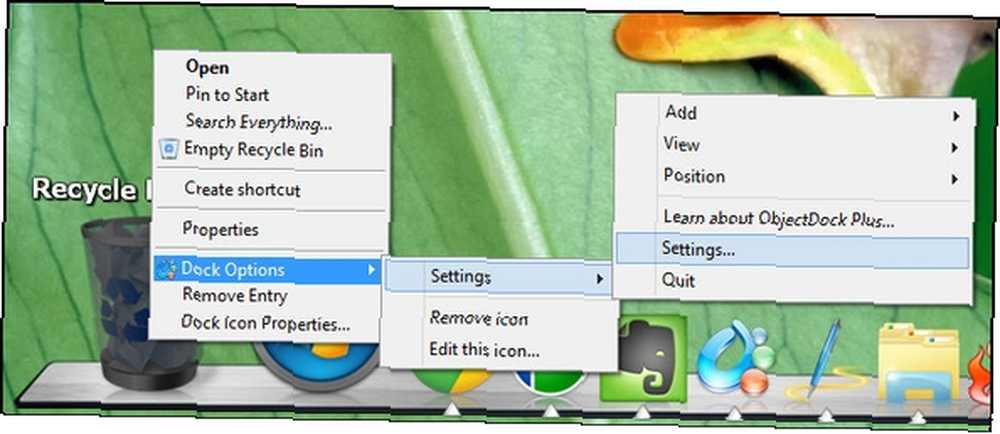
Sada se vratimo na postavke.
Prilagođavanje onoga što se nalazi na vašoj pristaništu: prečice, docklets i još mnogo toga
Tri su glavne stvari koje mogu imati na pristaništu: prečaci, dockletovi i razdvajači. Prečaci mogu biti specifični odabrani putem ObjectDocka, poput uređivača dokumenata ili medija playera, ili možete ručno povući bilo koji prečac na aplikaciju sa svoje radne površine ili mape, što je vjerojatno najbrži način. Da biste dobili određeni prečac, možete dodati prečace desnim klikom i idite na Dodaj> Prečac.
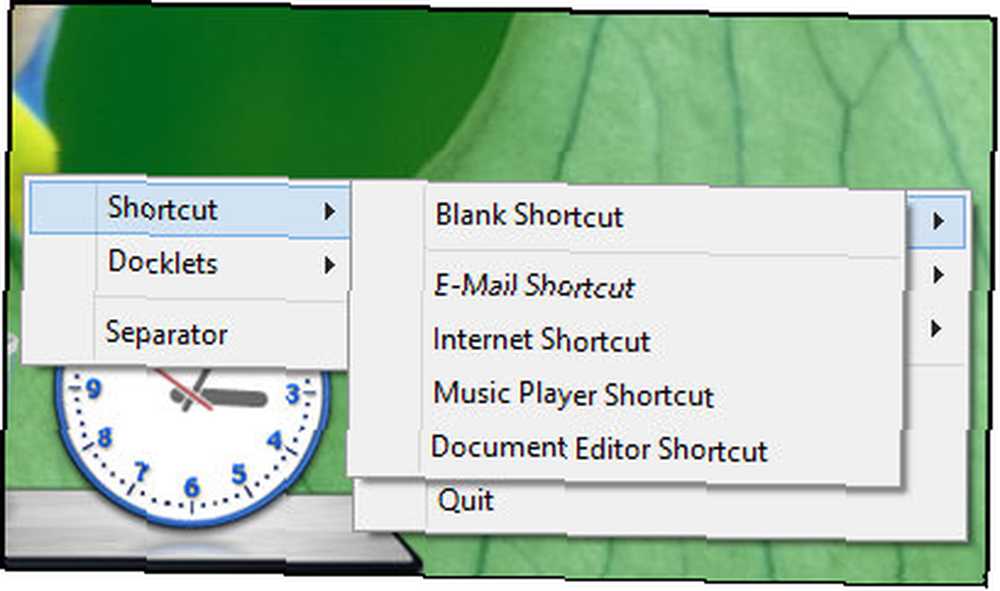
Možete ih dodati i putem prozora Postavke klikom na Na mojem pristaništu i onda Dodajte novu prečicu.
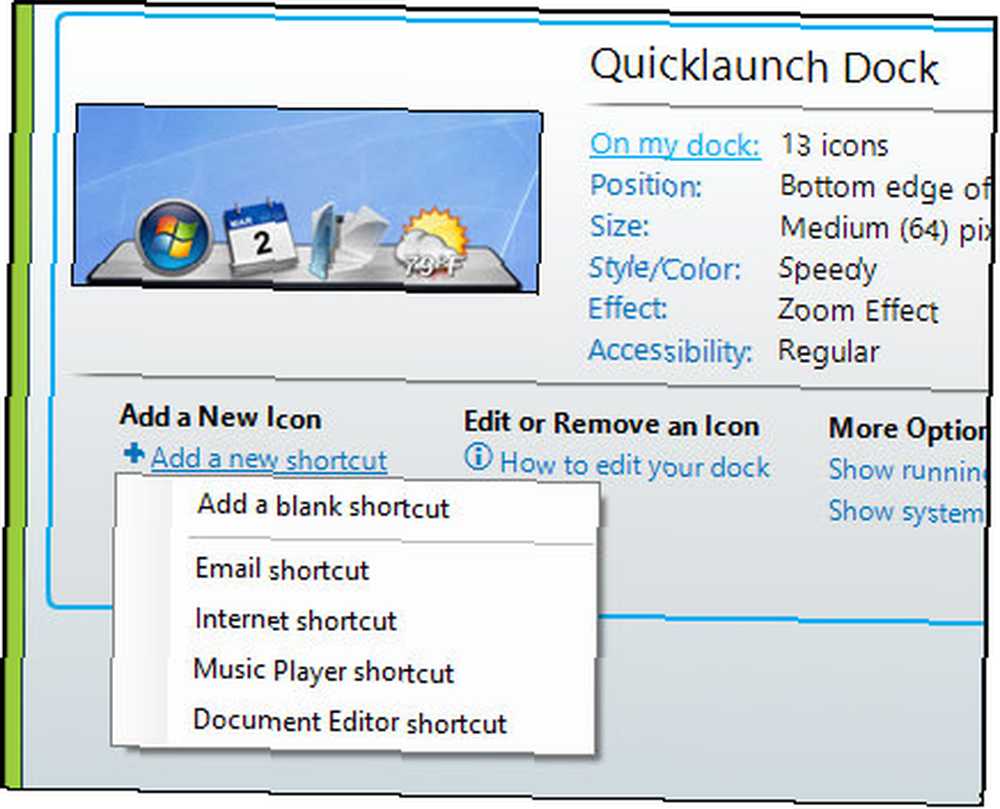
Docklets su u osnovi minijaturne aplikacije upravo unutar pristaništa. ObjectDock dolazi s nekoliko njih, uključujući vremenske prilike, vrijeme, trajanje baterije, izbornik Start i još mnogo toga. Postoje i druge treće strane koje su dostupne za preuzimanje na webu. Oni se mogu dodati desnim klikom na priključnu stanicu (prikazanu dolje) ili putem prozora Postavke Na mojem pristaništu i kliknete na Dodajte novu vez.
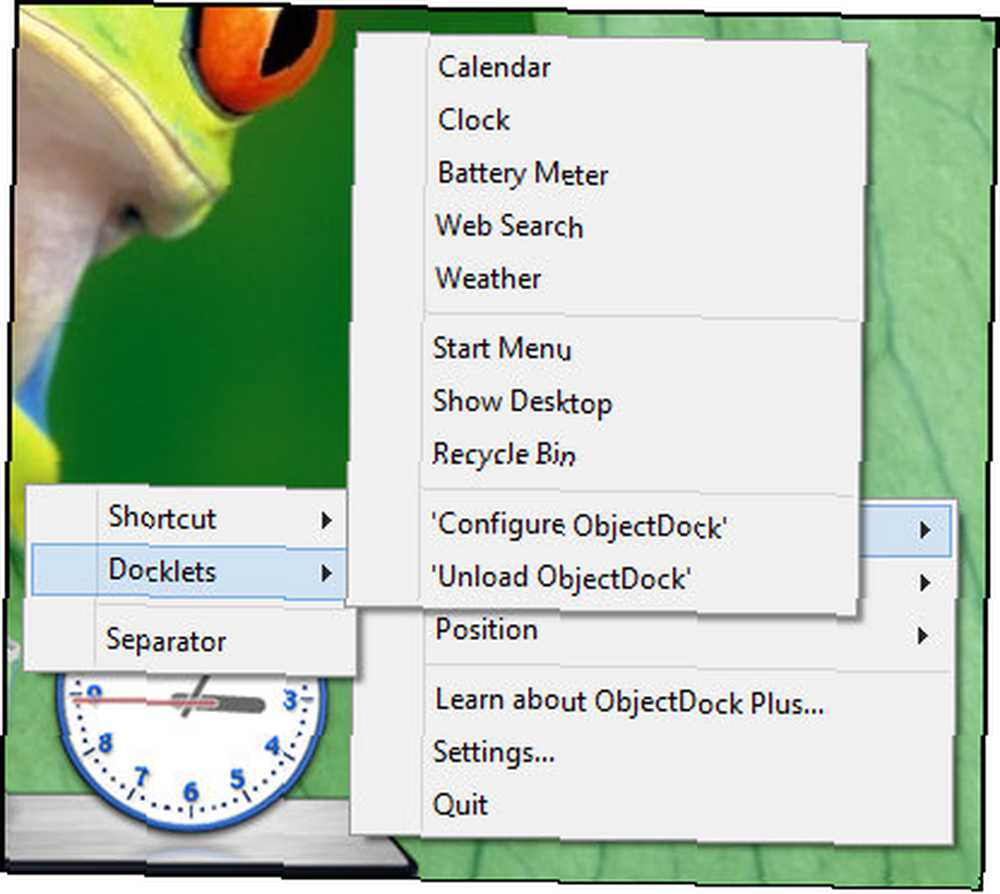
Vrijeme (proširuje se na 5-dnevnu prognozu nakon što lebdite iznad nje)
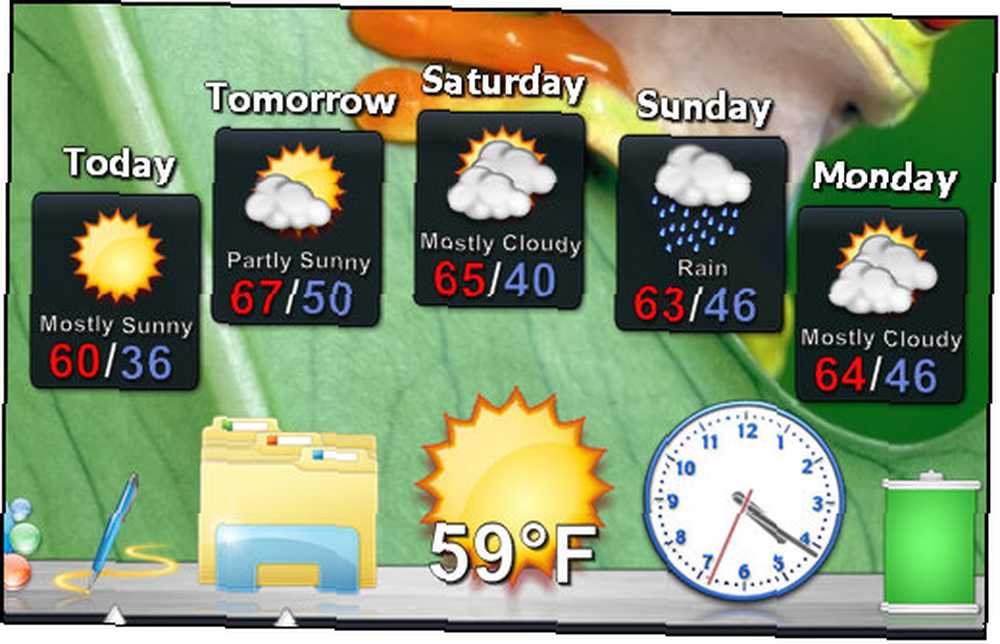
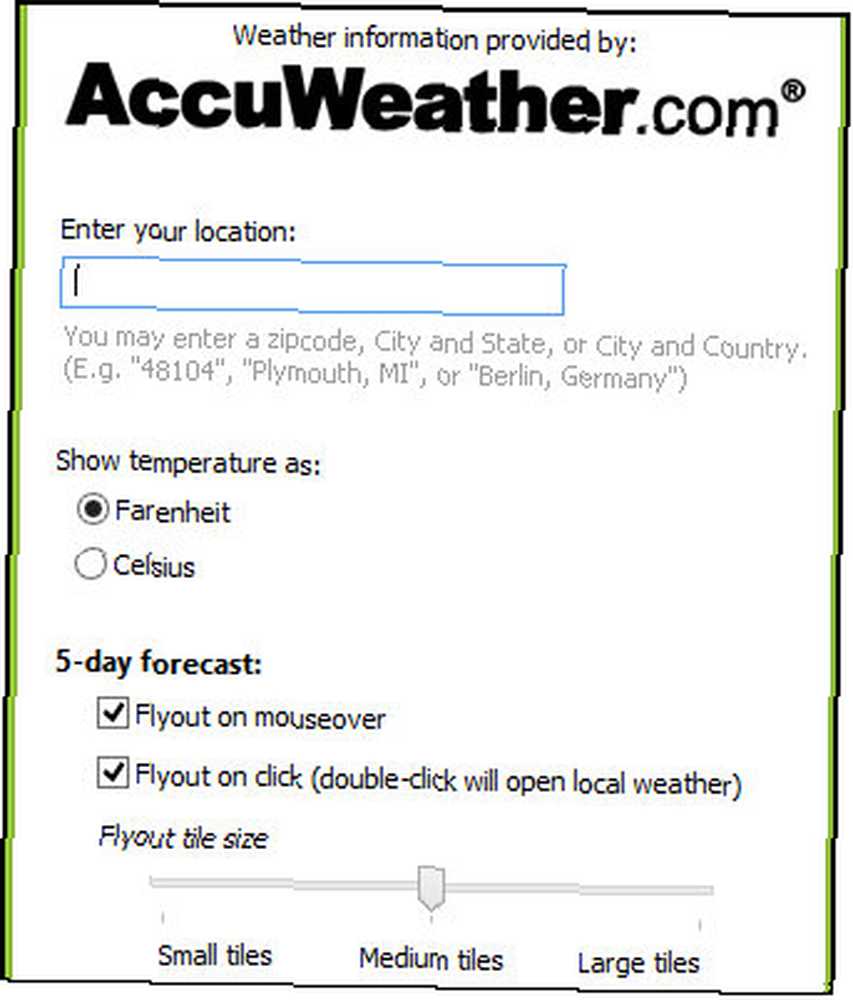
Izbornik Start
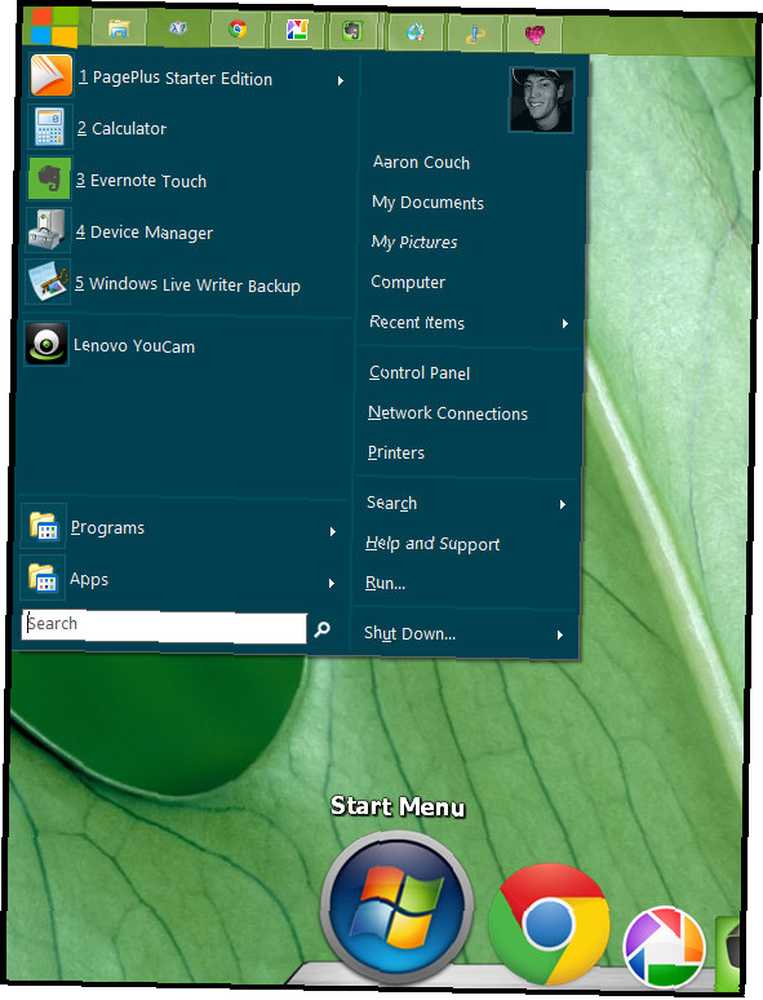
Mjerač baterije
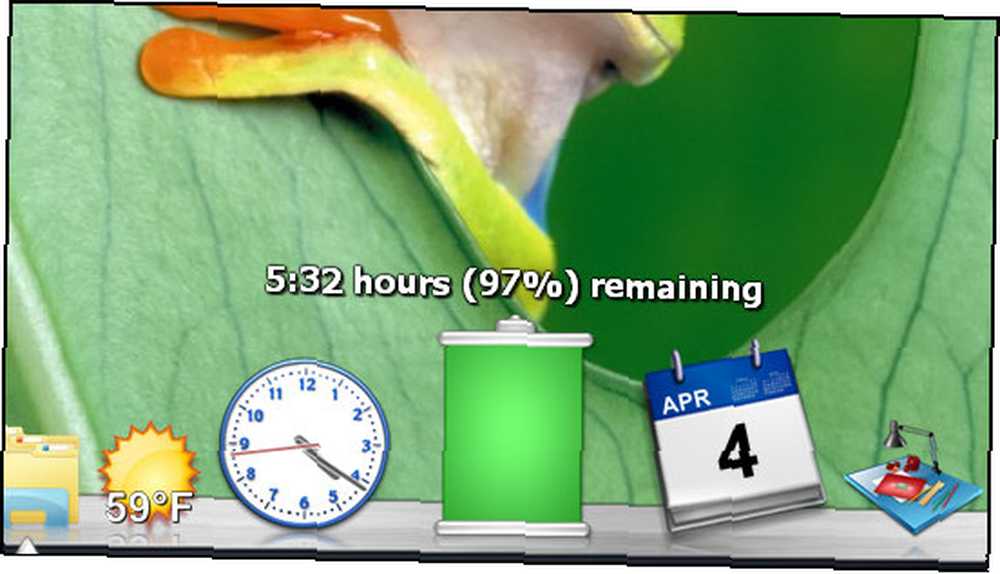
Ostale pakete su koš za smeće (koji ima iste opcije kao i ikona koš za smeće na radnoj površini), sat, kalendar, web pretraživanje i prikaz radne površine.

Odvajači (na slici gore) mogu se koristiti za izvođenje neke organizacije na pristanište. Možete ih dodati desnim klikom i idite na Add> Separator ili kroz prozor Settings pod Na mojem pristaništu i klikom Dodajte novi separator.
Da biste uklonili bilo što sa podnožja, jednostavno je pritisnite i držite, a zatim je povucite.
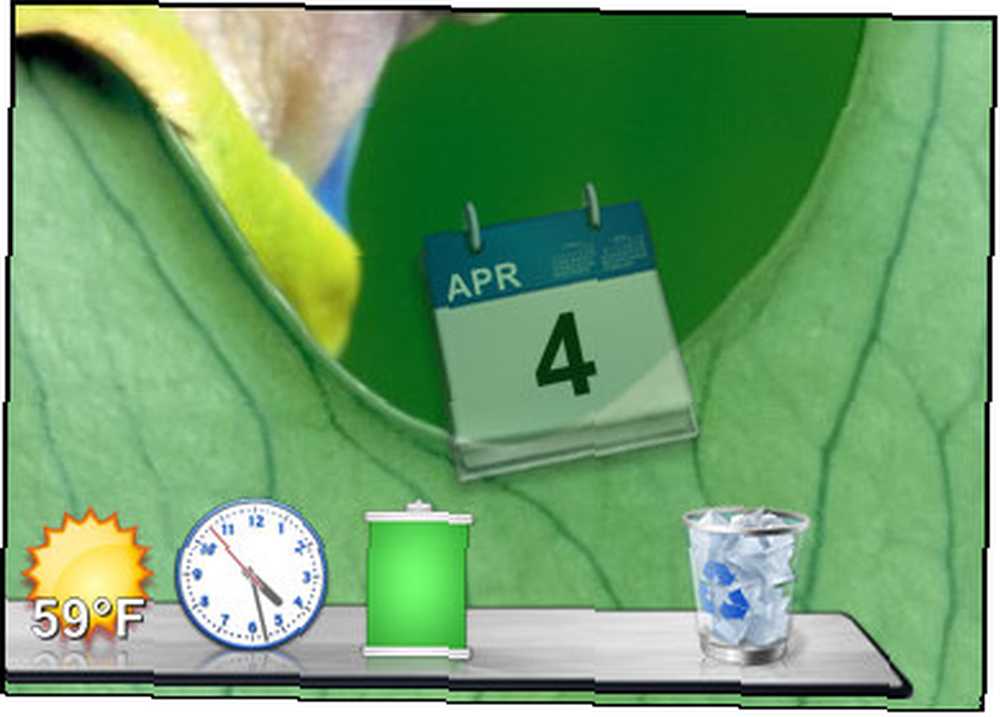
Onda samo pusti i napuši.
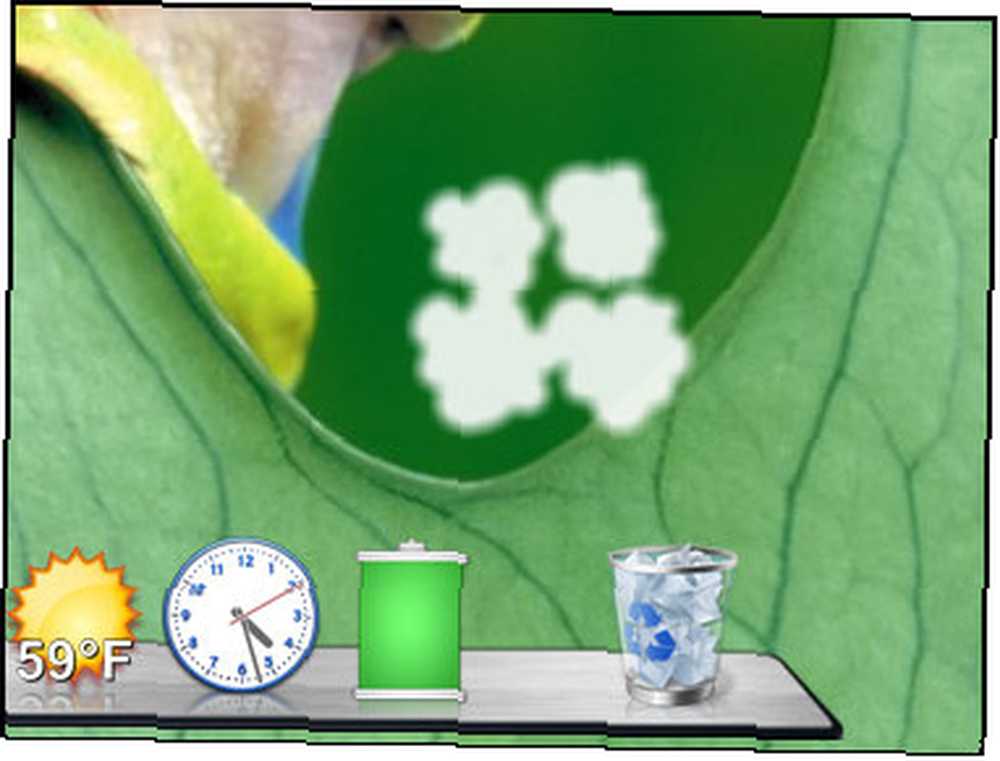
Podešavanje položaja i veličine
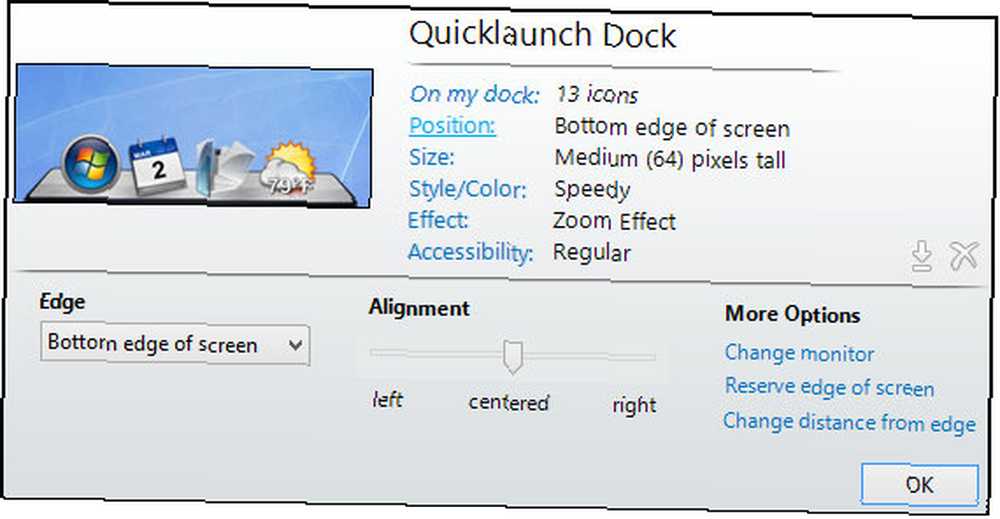
ObjectDock može biti na donjoj, gornjoj, lijevoj ili desnoj strani zaslona. Njegovo poravnanje može se prilagoditi lijevo, desno ili centrirati. To se može prilagoditi u prozoru s postavkama ispod Položaj ili desnim klikom na dock i pokažite mišem iznad Položaj.
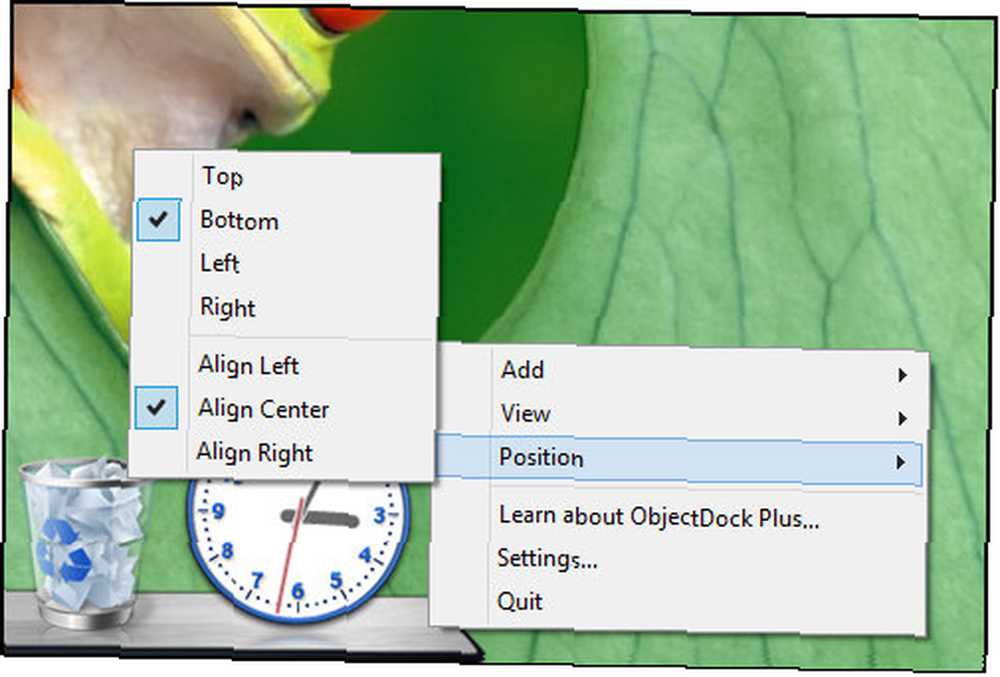
Također je moguće podesiti udaljenost od ruba ispod Više mogućnosti u Položaj odjeljak prozora Postavke.
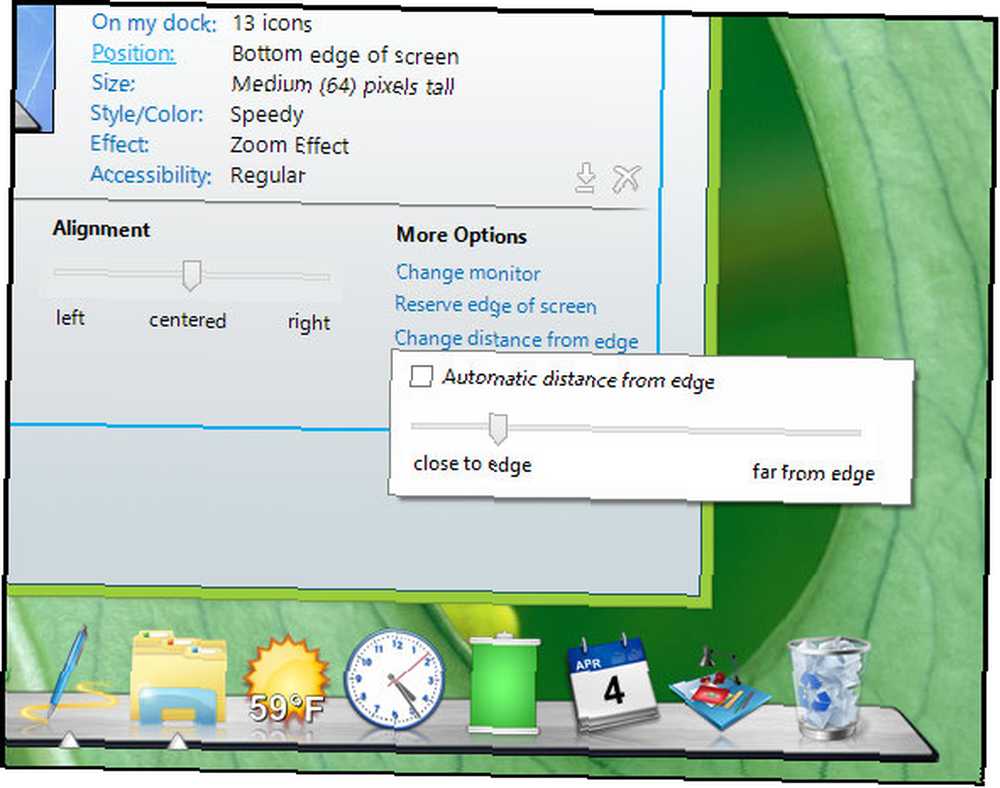
Mogućnost podešavanja ikone i veličine zuma nalazi se izravno ispod Položaj u prozoru Postavke.
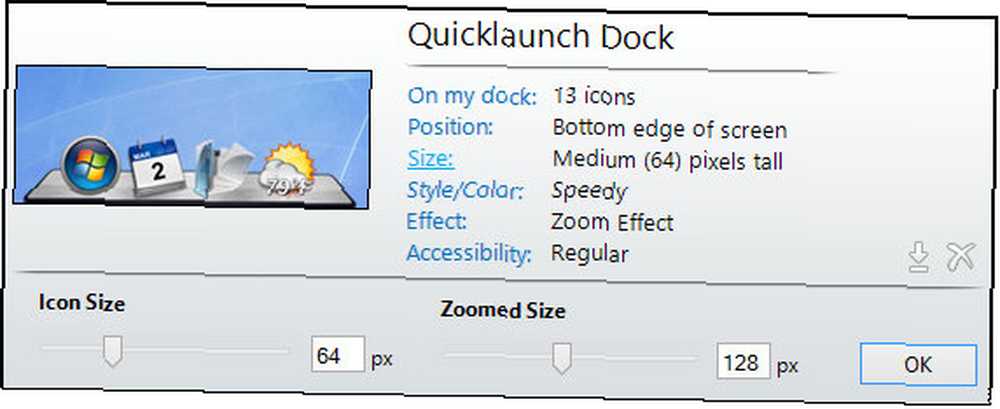
Ostala važna podešavanja pristaništa koje trebate znati
Ako kliknete desnom tipkom miša na dok i pređete preko miša Pogled, vidjet ćete da postoje preklopnici za automatsku sakrivanje, uvijek na vrhu, povećalo i povlačenje za zaključavanje (pomicanje ikona okolo, na i izvan pristaništa). Tu su i prilagođavanja za prikazivanje aplikacija, svih pokretanih prozora i minimiziranih prozora.
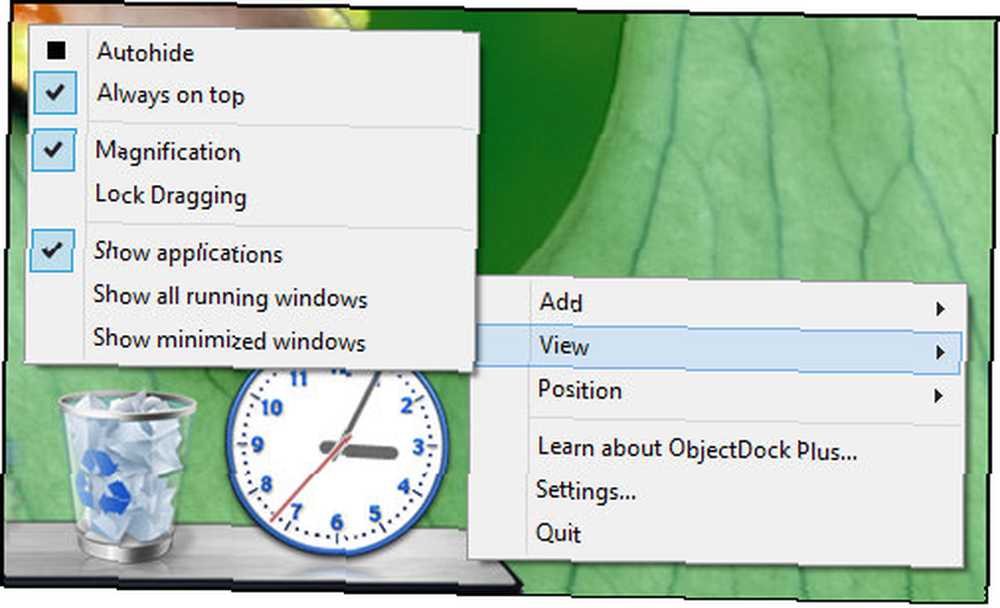
Imajte na umu da se postavke automatskog skrivanja također mogu podesiti pod Pristupačnost u prozoru Postavke.
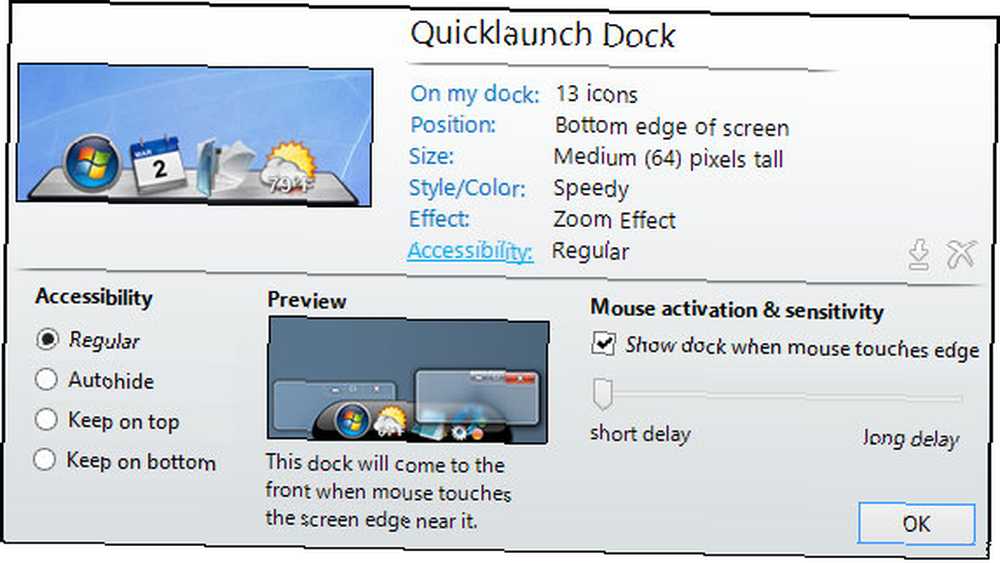
Efekt koji se dogodi kad se ikona zadrži iznad miša također se može promijeniti u odjeljku Posljedica odjeljak u prozoru s postavkama. Možete birati između pet animacija, prilagoditi količinu i širinu zuma i urediti kvalitetu zuma.
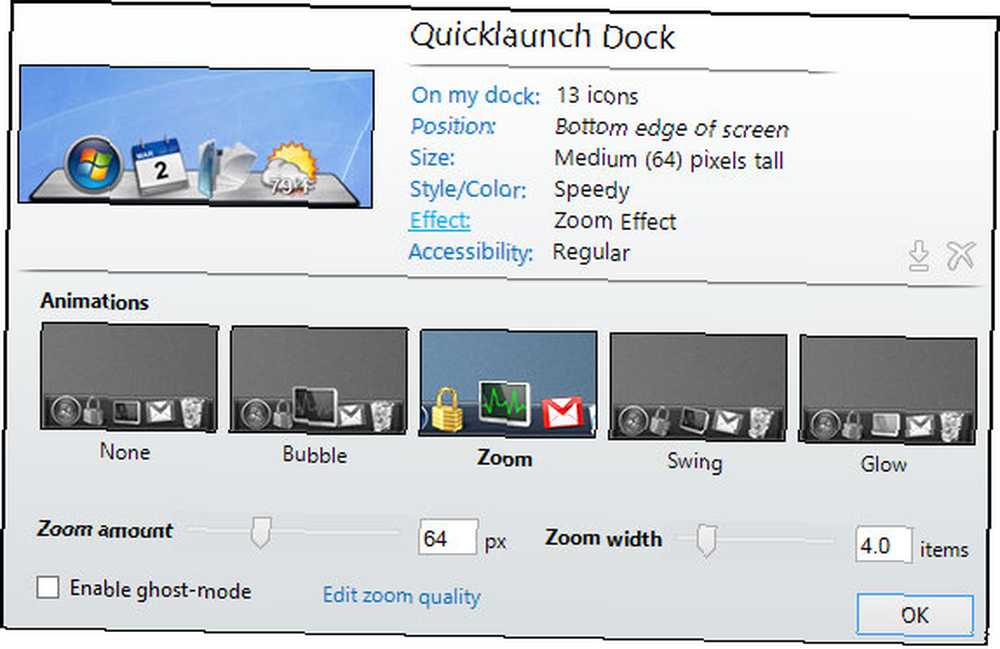
Ghost mode je prilično uredna značajka koju možete omogućiti. Ona stupa na snagu odmah nakon potvrdnog okvira. U osnovi, pristanište nestaje i samo jedan dio pristaništa postaje vidljiv svaki put kada lebdi iznad.
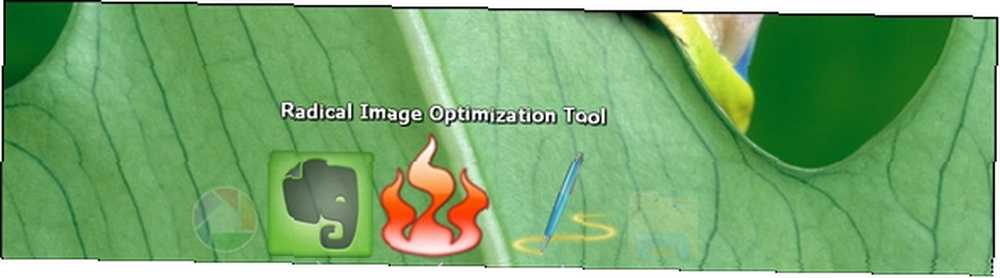
Otkrivanje naprednijih postavki
Na kartici Postavke u prozoru Postavke postoje neke dodatne mogućnosti prilagodbe. Možete prebaciti pokretanje ObjectDock, sakriti programsku traku sustava Windows i ako ste Plus korisnik, omogućiti Aero Peek za pokretanje zadataka.
Postoje postavke za mogućnosti izvedbe ...
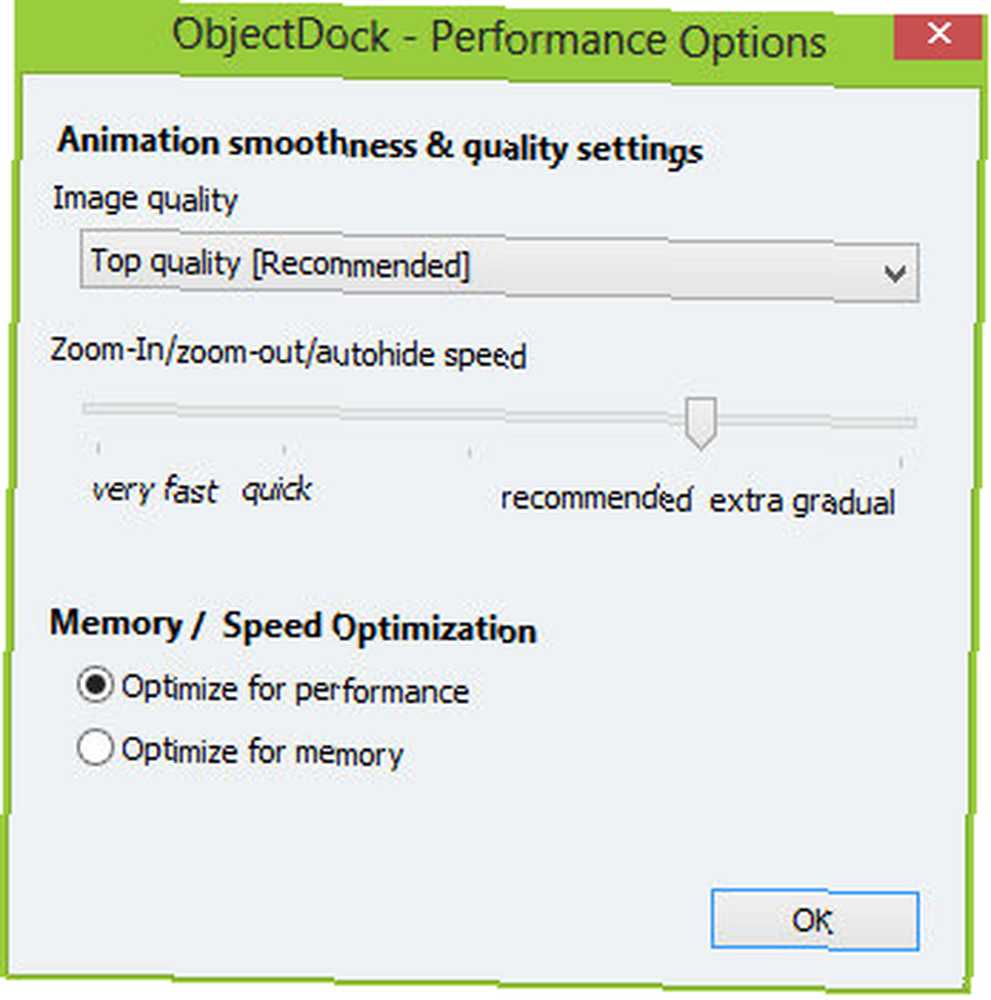
A također i za rješavanje problema ako pokušavate otkriti smetnju ili neku vrstu problema.
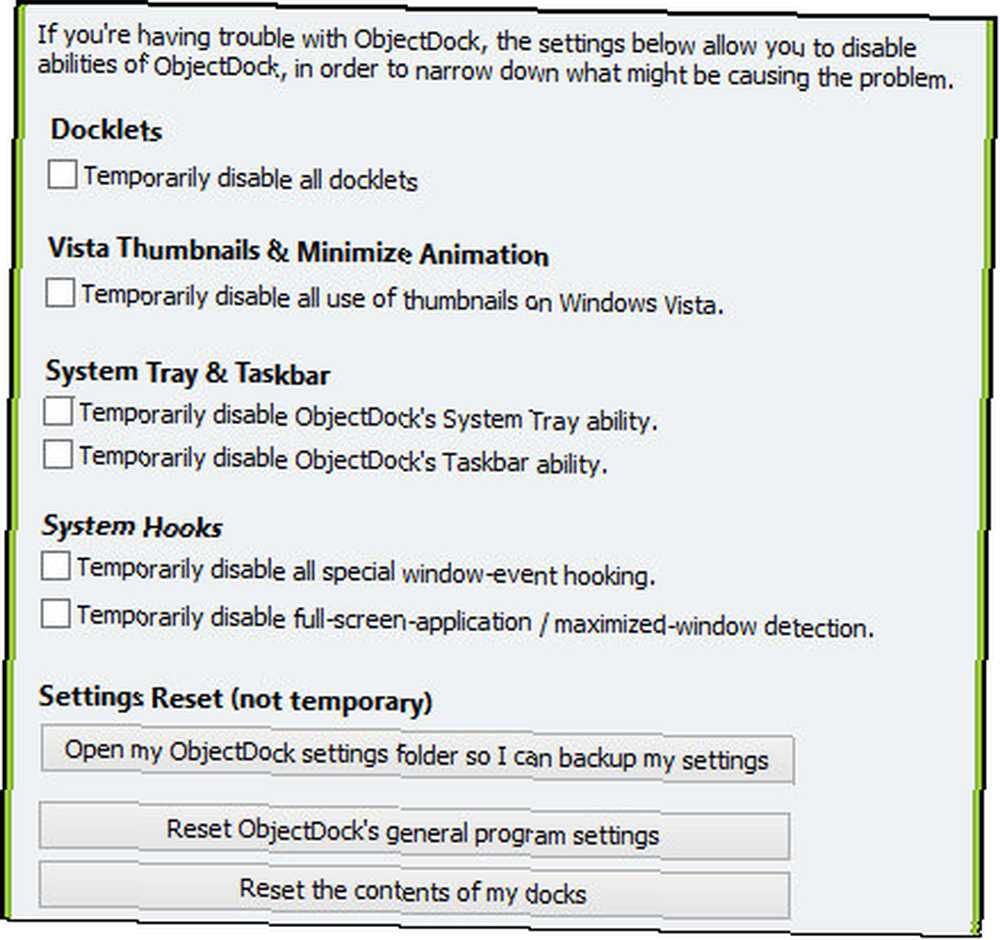
Na dnu se nalazi gumb s naslovom Napredni podešavanja koji sadrži nekoliko drugih opcija koje je dobro razmotriti.
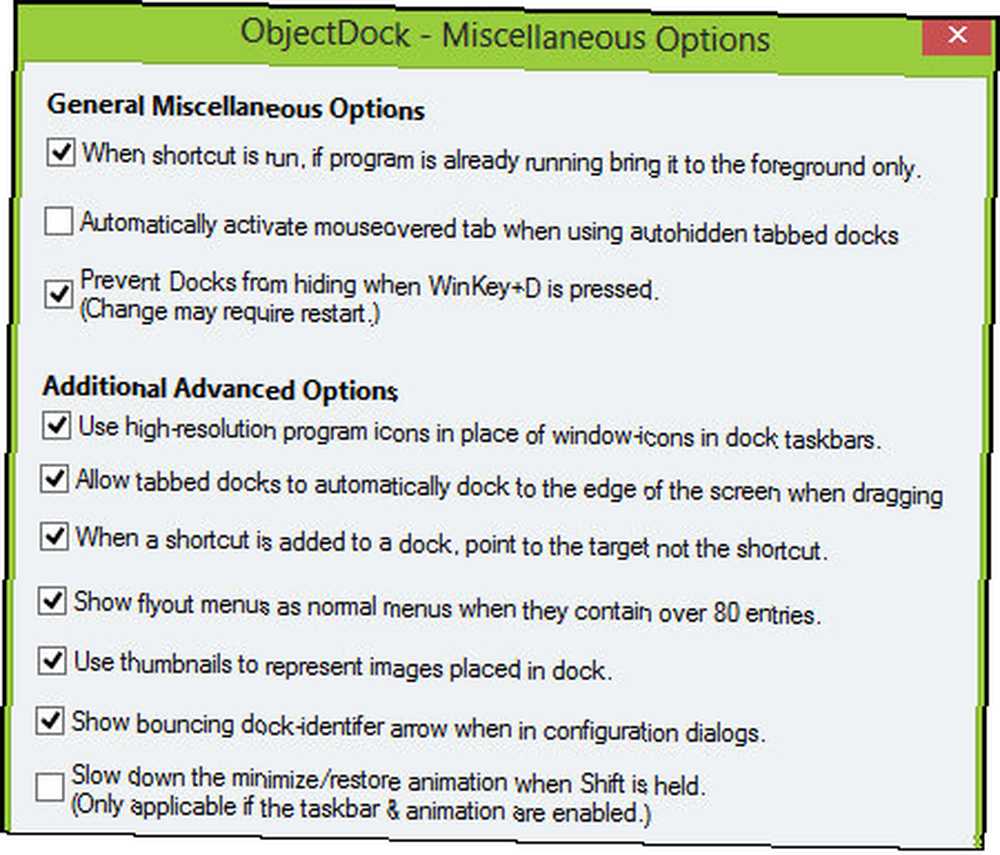
Stavite ObjectDock u vaš izgled s temama i ikonama
Nakon što dodate željene prečace i postavite ObjectDock, sada je vrijeme da mu dodate svoj osobni dodir temama. ObjectDock dolazi s pregršt tema koje ne izgledaju previše loše (na slici dolje). Možete im pristupiti kroz prozor postavki na kartici Početna ispod Stil / boja. Zatim kliknite vezu Promijeniti pozadinu.
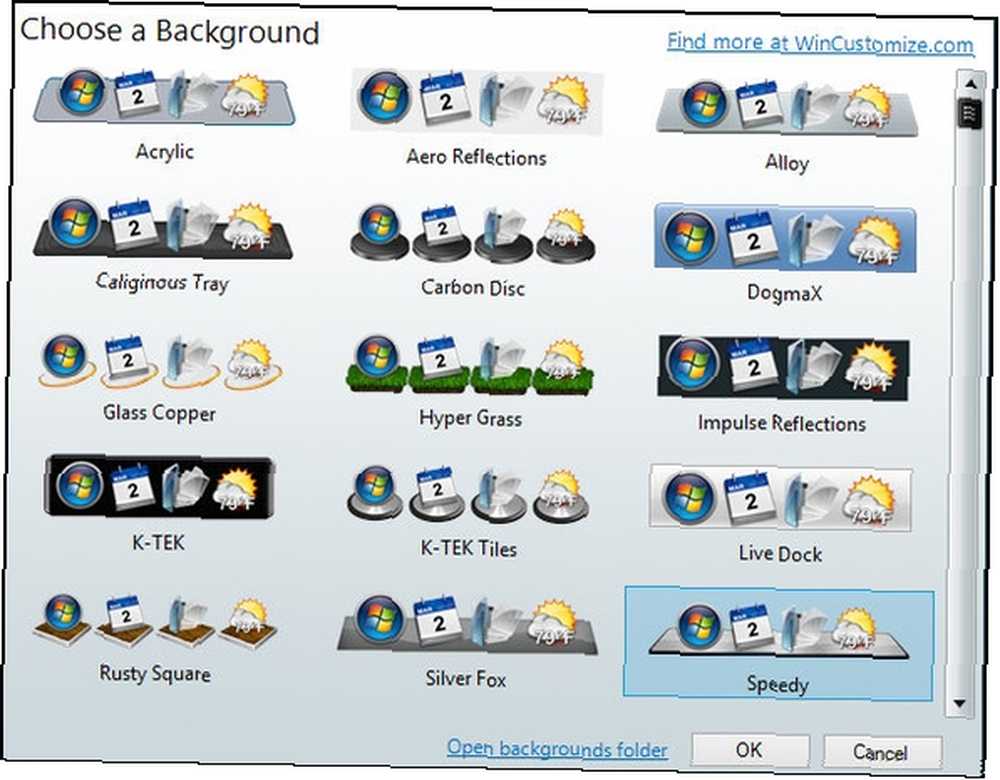
Oni također povezuju WinCustomize.com, koji ima puno više za izabrati.
Pored toga, možda biste mogli razgledati DeviantArt, što je moje preferirano mjesto za pogledati. Tamo možete pronaći ne samo teme za pristanište, već i ikone pomoću kojih možete prilagoditi izgled svojih prečaca na dok.
UPOZORENJE: Proces prilagodbe može trajati satima po satima zbog vašeg uvijek pokušavate tražiti nešto malo bolje od onog što ste prethodno imali.
Zaključak
Sad kad ste uronili u prilagođavanje postavki i izgleda vašeg pristaništa, sve je spremno. ObjectDock sigurno nije jedini dok. U ostalim člancima koji govore o alatima za personaliziranje vašeg računala Načinite vaše računalo zaista osobnim pomoću ovih vrhunskih alata za prilagođavanje Učinite vaše računalo zaista osobnim s ovim vrhunskim alatima za prilagodbu Što znači prilagoditi računalo? Da li to znači imati zgodnu radnu površinu? Pa, to je dio toga, ali ne u potpunosti. Prije svega, želite da radna površina bude funkcionalna. Ne… i kako očistiti radnu površinu Kako očistiti radnu površinu sustava Windows jednom zauvijek Kako očistiti radnu površinu sustava Windows jednom i zauvijek, štetnije je nego što znate. Uredan radni stol Windowsa olakšava pronalazak, ugodniji je pogled i smanjuje stres. Pokazujemo vam kako urediti radnu površinu. , Spominjem ObjectDock uz bok RocketDocka, još jedna sjajna opcija. Još 2008. godine Tina je obuhvatila 6 različitih dokumenata Docks - 6 najboljih prijatelja vašeg Windows zadataka - 6 najboljih prijatelja vaše trake s Windowsima, za koje vjerujem da su i dalje dostupni za upotrebu. Koristite li ObjectDock? Ako je tako, imate li omiljene teme, savjete ili trikove koje biste željeli preporučiti? Što mislite o upotrebi pristaništa? Jesu li dobri, loši ili neutralni za produktivnost? Podijelite svoja razmišljanja u nastavku!
Kreditna slika: StarDock











